分区魔术师怎么用 新手必看的分区详细教程
- 生活
- 2025-10-09
- 56
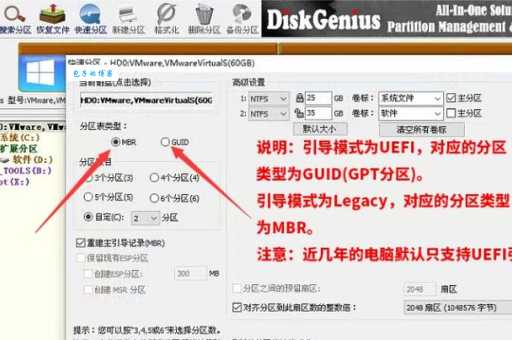
分区魔术师怎么用?新手必看的分区详细教程 大家好呀!今天我要和大家聊聊这个超级实用的工具——分区魔术师(Partition Magic)。作为一个曾经被电脑分区搞得头大...
分区魔术师怎么用?新手必看的分区详细教程
大家好呀!今天我要和大家聊聊这个超级实用的工具——分区魔术师(Partition Magic)。作为一个曾经被电脑分区搞得头大的小白,我完全理解新手面对分区操作时的忐忑心情。不过别担心,跟着我这篇教程一步步来,你会发现分区其实so easy!
什么是分区魔术师?
先给完全不了解的小伙伴科普一下,分区魔术师是一款超级强大的磁盘分区管理软件。它能帮你调整分区大小、合并分区、创建新分区,甚至还能在不丢失数据的情况下完成这些操作!我次听说的时候简直惊呆了——这不就是电脑磁盘的"整形医生"嘛!
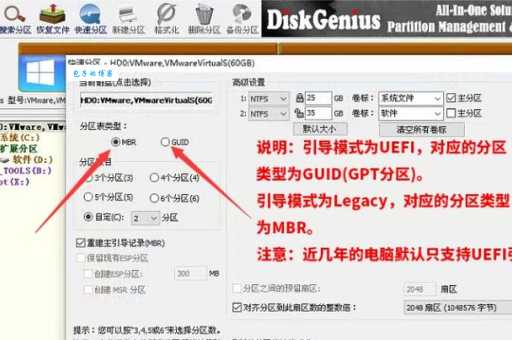
记得我次用分区魔术师是因为C盘爆满,电脑卡得像老牛拉破车。当时我连"分区"是什么意思都不太清楚,更别说操作了。现在回想起来,其实掌握基本操作后真的不难,关键是要有耐心和正确的指导。
为什么我们需要分区?
可能有些朋友会问:"我电脑用得好好的,为什么要折腾分区呢?"这个问题问得好!让我分享几个常见场景:
1. 系统盘空间不足:C盘飘红是很多人的噩梦,分区魔术师可以帮你从其他分区"借"点空间
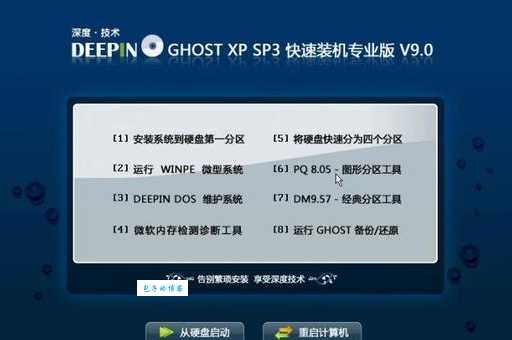
2. 想安装双系统:比如同时用Windows和Linux,需要单独的分区
3. 数据分类管理:把工作文件、娱乐内容、系统文件分开存放更整洁
4. 提升性能:某些情况下,合理分区能让电脑运行更流畅
我次意识到需要分区就是因为256GB的SSD被系统占得满满当当,连装个Photoshop都提示空间不足。那时候我才明白,合理分区就像整理房间,东西归类放好,找起来方便,用起来也顺手。
准备工作:安全!
在开始操作前,我必须强调:备份!备份!备份!重要的事情说三遍!虽然分区魔术师号称可以无损操作,但任何涉及磁盘的操作都有风险。我曾经就因为太自信,差点丢失了重要的工作文件,那个惊魂时刻现在想起来还后怕。
必备准备工作清单:
1. 重要数据备份:U盘、移动硬盘或云盘都可以
2. 确保电源稳定:笔记本充满电,台式机好接UPS
3. 关闭程序:特别是杀毒软件可能会干扰分区操作
4. 准备PE启动盘:万一操作失败无法启动,可以用来修复
| 准备工作 | 为什么重要 | 我的惨痛教训 |
|---|---|---|
| 数据备份 | 防止操作失误导致数据丢失 | 曾因没备份差点丢失毕业设计 |
| 电源稳定 | 突然断电可能导致分区表损坏 | 室友踢掉插头害我重装系统 |
| 关闭程序 | 避免软件占用导致分区失败 | QQ音乐导致分区调整卡死 |
分区魔术师详细使用教程
好啦,重头戏来了!下面我会用通俗易懂的方式,手把手教你如何使用分区魔术师。我保证,跟着步骤来,你也能成为分区小能手!
步:下载安装
我们需要获取分区魔术师软件。我个人推荐官方版本,虽然有些第三方修改版声称功能更多,但安全性没保障。我吃过亏,下了一个"增强版",结果附赠了一堆垃圾软件,清理起来比分区还麻烦。
安装过程很简单,基本就是"下一步"大法。不过有两点要注意:
1. 安装路径好不要选C盘(万一需要重装系统呢)
2. 仔细看每个选项,避免捆绑软件偷偷安装
第二步:认识界面
次打开分区魔术师可能会被各种按钮和图表吓到,别慌!其实主要功能就集中在几个地方:
1. 磁盘图示:直观显示你的硬盘分区情况
2. 操作面板:调整大小、合并、创建等主要功能
3. 待执行操作队列:你计划的操作会先放在这里,后统一执行
4. 应用按钮:设置好后点这里才会真正执行
我刚开始用时,以为点每个按钮都会立即生效,吓得不敢乱点。后来才发现,操作都要点"应用"才会执行,之前的都只是"预演",这个设计真的很贴心!
第三步:调整分区大小
这是常用的功能,我来详细说说:
1. 在主界面选择要调整的分区(比如C盘)
2. 右键选择"调整大小/移动分区"
3. 拖动滑块或直接输入数字设置新大小
4. 从哪个分区"借"空间(如果有多个分区)
5. 确认无误后点击"应用"
小贴士:缩小分区时,好先进行磁盘整理,这样调整会更顺利。我次操作时没整理磁盘,结果调整过程花了整整两小时!
第四步:创建新分区
如果你从现有分区腾出了未分配空间,可以创建新分区:
1. 右键点击"未分配空间"
2. 选择"创建分区"
3. 设置分区大小、文件系统(一般NTFS)、驱动器号
4. 可以顺便设置卷标(比如"工作区"、"游戏"等方便识别)
5. 点击"应用"执行
我建议给分区起个有意义的名字,比如我把下载目录单独分区命名为"Down",找起来特别方便。
第五步:合并分区
有时候我们会觉得分区太多太零散,这时可以合并:
1. 确保两个分区是相邻的(不相邻的需要先调整)
2. 右键点击个分区,选择"合并"
3. 选择要合并的相邻分区
4. 设置合并后文件夹的名称(防止文件混乱)
5. 点击"应用"
注意:合并分区会把第二个分区的内容放到个分区的一个文件夹里,不是简单的"加起来"。我次合并时没注意,找文件找了好久,这个坑你们就别踩啦!
常见问题解答
根据我的经验,新手常会遇到这些提前了解一下能少走弯路:
Q:操作过程中电脑突然卡住怎么办?
A:耐心等待!只要不是完全死机,好不要强行关机。我有次等了40分钟才完成。
Q:调整分区大小失败是什么原因?
A:可能是磁盘错误,试试先运行chkdsk修复;也可能是文件被占用,重启进PE系统操作。
Q:分区后电脑无法启动了?
A:别慌!用安装U盘进入修复模式,重建引导记录。我有次就这样救回了系统。
Q:SSD和HDD分区有区别吗?
A:基本操作一样,但SSD不建议分太多区,会影响性能和寿命。我的经验是SSD分-个区就够了。
进阶小技巧
等你熟悉基本操作后,可以试试这些提升效率的技巧:
1. 对齐分区:对SSD特别重要,能提升性能和寿命。在高级选项中勾选"对齐分区"即可。
2. 转换分区表:MBR转GPT可以支持更大硬盘和更多分区,但需要系统是UEFI启动。
3. 克隆分区:换硬盘时可以整个分区复制,比重装系统方便多了。
4. 隐藏分区:有些敏感数据可以隐藏起来,需要时再显示。
我得意的一次操作是用分区魔术师把老笔记本的500G硬盘完美迁移到了新买的1T SSD上,数据、系统、设置原封不动,成就感爆棚!
写在后
看到这里,你是不是也觉得分区没那么可怕了?说实话,我次成功调整分区后的兴奋劲儿,不亚于通关了一个高难度游戏!电脑就像我们的数字家园,合理分区就是给这个家规划房间布局,用起来自然顺手又舒心。
记住,任何操作前备份数据是重要的。刚开始可能会觉得步骤繁琐,但熟能生巧,我现在给朋友电脑分区调整,十分钟就能搞定,他们都把我当"电脑大神"了(其实只是会用分区魔术师而已啦)。
你次分区是什么时候?有没有什么有趣或惊险的经历?或者对分区还有什么问?欢迎在评论区分享你的故事和我们一起交流学习!